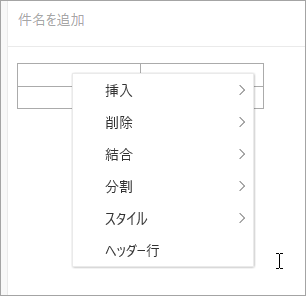Outlook on the web の電子メールメッセージや予定表に表を挿入して、データの整理に役立ちます。
-
新しいメールを作成するか、既存のメッセージに返信します。
-
[作成] ウィンドウの下部にある
-
ポインターをドラッグして表に必要な行数と列数を選択します。
行や列を挿入または削除したり、セルを結合または分割したり、スタイルを追加したり、表を削除したりするには、次の手順を実行します。
-
表のセルを右クリックします。
-
オプションを選択します。



![[表の挿入] ボタンのスクリーンショット](/images/ja-jp/c1282334-8d35-4204-bdf9-deaeef8ee8f6)